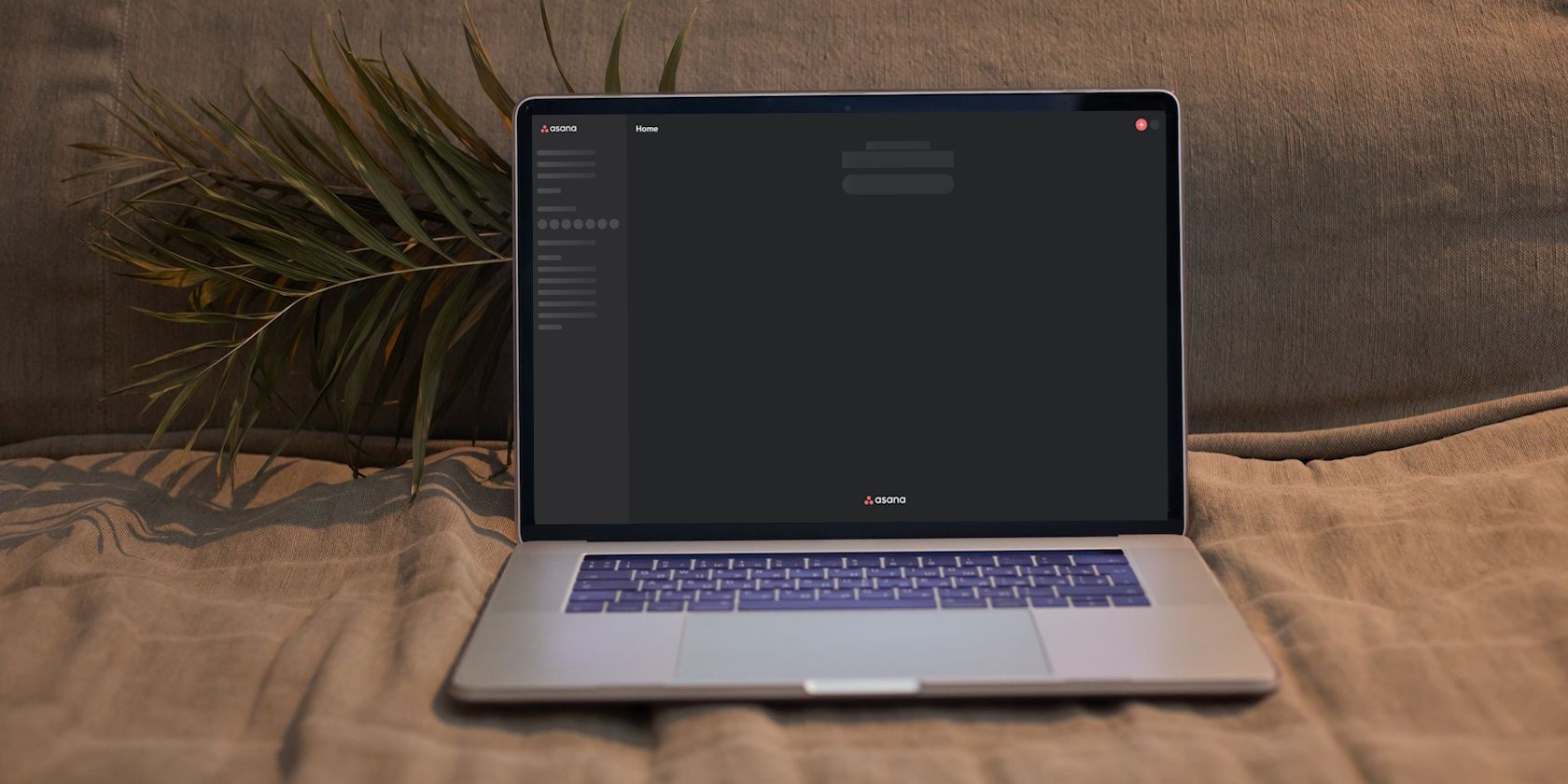اگر از Asana به عنوان مرکز کاری خود استفاده می کنید، اما از کار بر روی ویندوز خودداری می کند، در اینجا نحوه رفع آن آورده شده است.
آسانا یکی از برنامه های مدیریت پروژه و وظایف پیشرو است. شما می توانید تمام پروژه ها را پیگیری کنید و به راحتی با تیم خود به طور فعال با آن همکاری کنید.
اما وقتی آسانا روی رایانه شخصی ویندوز شما بارگذاری نمی شود چه اتفاقی می افتد؟ این می تواند آزاردهنده باشد، به خصوص زمانی که باید وظایف محول شده خود را مرور کنید و کارهای معلق را تکمیل کنید.
در اینجا، راهحلهای مختلفی را برای رفع مشکلات کار نکردن آسانا یا بارگیری در ویندوز بررسی میکنیم.
1. با اعمال رفع سریع شروع کنید
در زیر چند روش عیبیابی سریع وجود دارد که اگر آسانا به درستی برای شما بارگیری نمیشود، امتحان کنید:
- سرویس گیرنده وب Asana را بررسی کنید: اگر با برنامه Asana Windows مشکلی دارید، سعی کنید از طریق مرورگر وب خود به آن دسترسی داشته باشید. اگه اونجا کار کنه متوجه میشید که مشکل از برنامه ویندوزه نه سرور آسانا.
- عیب یابی اتصال شبکه خود: آسانا برای کارکرد صحیح به اتصال شبکه پایدار نیاز دارد. اگر اتصال اینترنت شما خیلی ضعیف است، روتر خود را مجددا راه اندازی کنید یا یک بار تنظیمات شبکه ویندوز خود را عیب یابی کنید.
- راه اندازی مجدد سخت برنامه آسانا: اگر آسانا در صفحه بارگیری گیر کرده است، راه اندازی مجدد سخت را امتحان کنید. برای این کار ابتدا Asana را باز کنید، در هر نقطه از صفحه بارگذاری کلیک راست کرده و گزینه Reload را انتخاب کنید.

این مراحل اساسی اغلب می تواند مشکلات رایج آسانا را حل کند. با این حال، اگر هنوز با مشکلات بارگیری مواجه هستید، به خواندن ادامه دهید تا برخی از روش های پیشرفته را امتحان کنید.
2. فایل های کش آسانا را پاک کنید
Asana مانند سایر برنامه های ویندوز، فایل های کش را برای ذخیره داده های موقت ایجاد می کند. گاهی اوقات، فایل های کش به دلیل بدافزار یا خاموش شدن غیرمنتظره سیستم خراب می شوند. این در نهایت باعث کاهش سرعت آسانا یا خرابی در هنگام راه اندازی می شود. اما چگونه می توانید مشکلات کار نکردن آسانا را برطرف کنید؟ در این مورد، پاک کردن فایل های کش ذخیره شده اغلب می تواند این مشکل را حل کند.
قبل از ادامه، اگر Asana از قبل روی دستگاه شما اجرا شده است، آن را ببندید. برای بستن برنامه آسانا می توانید از سینی سیستم استفاده کنید یا Task Manager ویندوز را باز کنید.
در اینجا نحوه پاک کردن فایل های کش آسانا در ویندوز آمده است:
- کلیدهای Win + R را فشار دهید تا برنامه Run اجرا شود.
- %appdata%/asana/cache را در جعبه متن تایپ کنید و Ok را کلیک کنید.
- در پنجره File Explorer، پوشه Cache_Data را انتخاب کنید.
- کلید Del را فشار دهید یا روی نماد حذف کلیک کنید تا فایل های کش حذف شوند.
- پس از پاک کردن کش، آسانا را دوباره باز کنید تا مشکل بارگذاری بررسی شود.

پاک کردن حافظه نهان، برنامه را مجبور به اتصال مجدد به سرور آسانا می کند. اگر این برای شما کار نمی کند، به مرحله بعدی بروید.
3. آسانا را به آخرین نسخه به روز کنید
تیم توسعه آسانا اغلب بهروزرسانیهایی را برای رفع اشکالات شناخته شده منتشر میکند. اگر از نسخه قدیمی Asana استفاده می کنید، برخی از ویژگی های ضروری و مهمتر از همه، رفع اشکال را از دست داده اید. بنابراین، برای حل مشکلات بارگذاری، برنامه را به آخرین نسخه به روز کنید.
برای به روز رسانی برنامه آسانا خود مراحل زیر را دنبال کنید:
- Asana را از منوی شروع اجرا کنید و آن را کوچک کنید.
- برنامه Run را باز کنید و %localappdata%/asana را در قسمت متن تایپ کنید.
- روی دکمه Ok کلیک کنید تا Windows File Explorer باز شود.
- روی فایل Update.exe دوبار کلیک کنید. چند ثانیه صبر کنید، برنامه به طور خودکار بسته می شود.
- اکنون به برنامه آسانا برگردید. باید از شما پیامک بفرستد که «نسخه جدیدی از برنامه آسانا موجود است».
- برای آپدیت آسانا روی دکمه Restart در پنجره پاپ آپ کلیک کنید.


4. تست اتصال آسانا را اجرا کنید
گاهی اوقات به دلایل نامعلومی ممکن است شبکه شما نتواند به سرورهای آسانا متصل شود. برای رسیدگی به چنین مواردی می توانید به وب سایت تست راهنمای آسانا مراجعه کنید.
کمی صبر کنید و وضعیت اتصال WebSocket را بررسی کنید. اگر می گوید Success، پس جای نگرانی نیست. اگر وضعیت Failed یا Prohibited دریافت میکنید، با تیم پشتیبانی Asana تماس بگیرید و یک اسکرین شات از عیبیابی را دریافت کنید.

5. سرور DNS پیش فرض خود را تغییر دهید
DNS (سیستم نام دامنه) به مرورگر شما کمک می کند تا هر وب سایتی را که در نوار جستجو تایپ می کنید باز کند. با کمال تعجب، سرور DNS مورد استفاده شما می تواند منبع اصلی مشکل شما باشد.
هنگامی که یک سرور DNS از کار می افتد، به طور کلی شروع به دادن خطاهای شبکه به شما می کند. بنابراین، تغییر سرور پیشفرض DNS به دیگری ممکن است ایده خوبی در چنین مواردی باشد. اگر قبلاً این کار را انجام نداده اید، نحوه تغییر سرور DNS در ویندوز را برای راهنمای گام به گام بررسی کنید.
وقتی نوبت به سرورهای DNS عمومی می رسد، Cloudflare و Google رتبه اول را به خود اختصاص می دهند. اگر میخواهید یکی را انتخاب کنید، مقاله مقایسه DNS Cloudflare و Google را مشاهده کنید تا بدانید کدام مورد برای شما مناسب است.
از طرف دیگر، اگر از یک ارائه دهنده DNS خصوصی استفاده می کنید، یک قانون سفارشی برای Asana تنظیم کنید. می توانید این کار را با افزودن دامنه های زیر در لیست سفید یا حالت دور زدن انجام دهید:
- app.asana.com
- sync.app.asana.com

6. اجازه دادن به آسانا از طریق فایروال
هنگامی که بخواهید از سوء استفاده کاربران شبکه از منابع جلوگیری کنید، فایروال استفاده می شود. فایروال پیش فرض ویندوز سیستم شما را ایمن نگه می دارد اما می تواند برخی از خدمات ضروری را مسدود کند (در موارد نادر).
اگر مطمئن هستید که فایروال شما مشکل ایجاد می کند، برنامه Asana را در لیست سفید در تنظیمات آن قرار دهید.
در اینجا نحوه رفع مشکل فایروال در رایانه خود آورده شده است:
- جستجوی ویندوز را باز کنید و Allow an app through Windows Firewall را تایپ کنید.
- روی بهترین تطابق دوبار کلیک کنید و روی دکمه Change settings کلیک کنید.
- در لیست برنامه ها، Asana را جستجو کنید. اگر نمی توانید آن را پیدا کنید، ممکن است لازم باشد با انتخاب افزودن یک برنامه، آن را به صورت دستی اضافه کنید.
- هنگامی که Asana را اضافه کردید، مطمئن شوید که مجوز عبور از فایروال را دارد. بسته به نوع شبکه خود، کادرهای خصوصی و عمومی را علامت بزنید.

7. برنامه آسانا را دوباره نصب کنید
اگر هنوز برای اجرای آسانا در تلاش هستید، راه حل نهایی نصب مجدد آسانا است.
نصب مجدد به این معنی است که ابتدا برنامه را حذف نصب کرده و سپس دوباره آن را نصب خواهید کرد. نگران از دست دادن داده های خود نباشید، زیرا آسانا به طور مداوم داده های شما را در تمام سیستم عامل های پشتیبانی شده خود همگام سازی می کند.
برای نصب مجدد برنامه آسانا مراحل زیر را باید دنبال کنید:
- برنامه تنظیمات ویندوز را باز کنید و به برنامه ها > برنامه های نصب شده بروید.
- Asana را در لیست پیدا کنید و روی منوی سه نقطه کلیک کنید.
- روی گزینه Uninstall از منوی زمینه کلیک کنید تا Asana حذف شود.
- پس از حذف، به وب سایت رسمی آسانا مراجعه کنید تا آخرین نسخه برنامه را دانلود کنید.
- پس از اتمام دانلود، فایل نصب یا راه اندازی را برای نصب آسانا اجرا کنید.

یک نصب جدید تمام فایل های قدیمی را از رایانه شما حذف می کند و آنها را با فایل های جدید جایگزین می کند. علاوه بر این، با نصب مجدد آسانا، می توانید تقریباً تمام مشکلات مربوط به برنامه آسانا را عیب یابی کنید. بنابراین، نترسید که آن را یک بار امتحان کنید!
تجربه کامل آسانا خود را در ویندوز برگردانید
با دنبال کردن مراحل ذکر شده در این راهنما، باید بتوانید مشکلات بارگذاری را حل کنید و از تجربه ای روان لذت ببرید. با این حال، اگر هنوز شانس ندارید، مشکل اصلی ممکن است حساب آسانا شما باشد. در این مورد، توصیه می کنیم با تیم پشتیبانی فنی آنها تماس بگیرید.